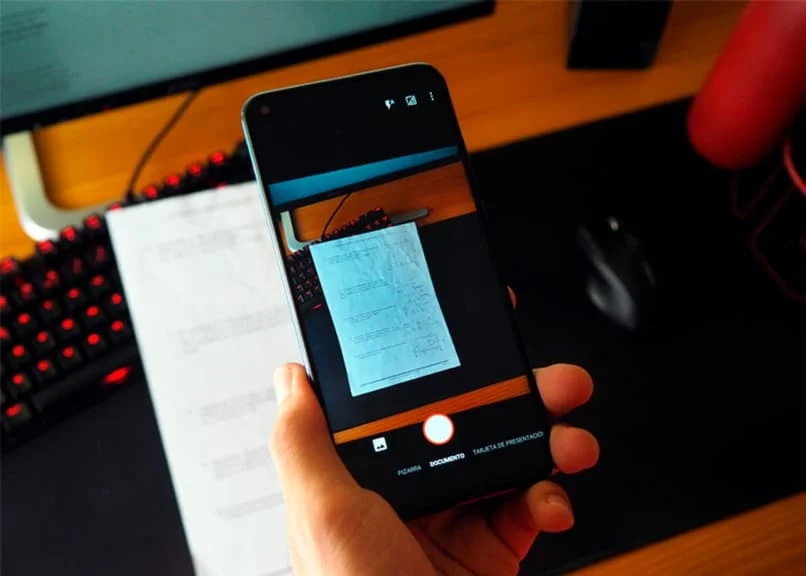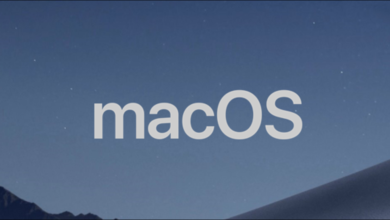كيفية تغيير حجم الصورة أو المستند الممسوح ضوئيًا

أصبحت إمكانية مسح جميع أنواع المستندات ضوئيًا واحدة من أكثر الوظائف استخدامًا اليوم. حسنًا، مثل هذا الإجراء ليس ممكنًا فقط من الطابعات أو الماسحات الضوئية، ولكن باستخدام الأجهزة المحمولة يمكنك الوصول إلى هذه العملية.
ومع ذلك، في كثير من الأحيان، عند مسح مستند ضوئيًا. فإنه يتكيف مع الأبعاد القياسية بواسطة الماسح الضوئي. وهو ما لا يرغب به العديد من المستخدمين وبالتالي من الضروري تغيير حجم المستند أو الصورة الممسوحة ضوئيًا.
لهذا السبب، سنعرض لك هنا الخطوات التي يجب عليك اتباعها وكيف يمكنك بسهولة تكبير أو تغيير حجم الصورة أو المستند الذي قمت بمسحه ضوئيًا.
كيفية تغيير حجم مستند أو صورة في برنامج الرسام
واحدة من أفضل الأدوات لتكبير أو تقليل حجم الصورة أو المستند الذي تم مسحه ضوئيًا هي منصة الرسام. لذلك، سواء كنت تستخدم جهازك المحمول لمسح المستندات ضوئيًا، أو تستخدم برنامجًا للمسح الضوئي باستخدام طابعة HP أو طابعة تحمل علامة تجارية أخرى. فمن الضروري أن تقوم بحفظ الملفات الممسوحة ضوئيًا بتنسيق صورة.
لذا، لتتمكن من تغيير حجم الملف الممسوح ضوئيًا . يجب عليك فتحه في برنامج الرسام. بمجرد الوصول إلى هناك، يجب عليك الانتقال إلى شريط الأدوات المعروض في الجزء العلوي من النافذة وتحديد خيار “تغيير الحجم”.
عند الدخول، نوصي بتغيير قسم “النسبة المئوية” اعتمادًا على الحجم الذي تريد الحصول عليه وترك قسم “البكسلات” كما هو للحفاظ على جودة الصورة. وبالمثل، يمكنك الحفاظ على العلاقة أو تكوين كل طرف من الصورة حسب الحجم الذي تريده.
وأخيرا، بعد حفظ التكوين، سيكون عليك فقط حفظ الملف الجديد الذي قمت بتعديله . بهذه الطريقة، ستكون قد نجحت في تغيير حجم الصورة أو المستند وتكبيره باستخدام برنامج الرسام.
تغيير حجم الصورة الممسوحة ضوئيًا
عندما تقوم بالمسح الضوئي، قد لا تتمكن من رؤية صورتك بشكل جيد أو أنه تم تكوين الحجم بشكل خاطئ وأصبح أكبر من الصورة الأصلية. للقيام بذلك، ستتمكن من رؤية عرض محدد مسبقًا لما يتم مسحه ضوئيًا على شاشة الماسح الضوئي . إذن ما عليك فعله هو الوصول إلى Zoom مباشرةً؛ إما لزيادة حجم المسح أو تقليله. ثم تأكد من حصولك على الحجم المناسب الذي تبحث عنه.
هناك خيار آخر قد يؤدي إلى حدوث هذه المشكلة وهو أنه لم يتم ضبط اقتصاص المسح الضوئي. للقيام بذلك، الشيء الأكثر أهمية هو التحلي بالصبر، حيث سيتم مسحها ضوئيًا صورة تلو الأخرى. يبدأ الأمر بتحديد مربع الاقتصاص، ويجب عليك نقل هذا المربع (من خلال النقر داخله والسحب إلى المكان الذي تريده)؛ هنا يمكنك توسيع المربع على الصورة باستخدام المربعات الصغيرة التي تظهر هناك ويمكنك تدوير الدائرة.
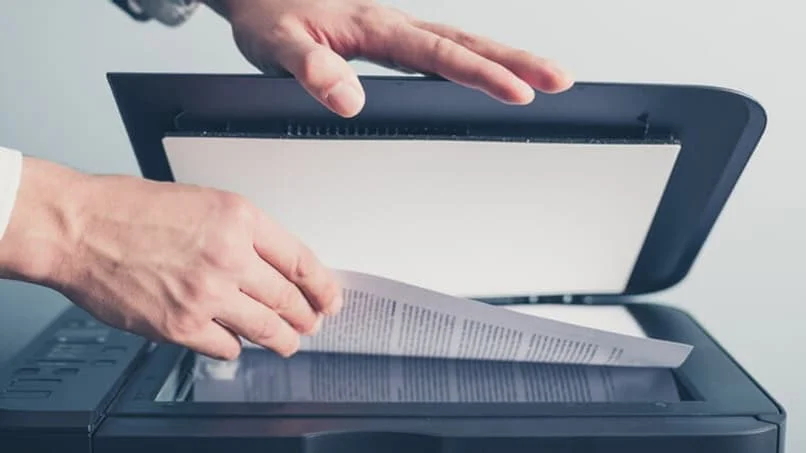
كيفية تحرير خصائص مستند أو صورة لمسحها ضوئيًا
إحدى أفضل الطرق للحصول على الحجم المطلوب للصورة أو المستند الممسوح ضوئيًا هي تكوين الحجم الذي سيحصل عليه الملف المذكور من الماسح الضوئي. هذه خطوة سابقة لعملية مسح الملف ضوئيًا. بحيث يتمتع المستند أو الصور الممسوحة ضوئيًا بالجودة والأحجام المطلوبة.
للقيام بذلك، يجب عليك وضع المستند المراد مسحه ضوئيًا في الماسح الضوئي وبعد إغلاق الغطاء، قم بالدخول إلى “إعدادات المسح الضوئي” ، ويمكنك الوصول إلى هذا الخيار من واجهة مستخدم الماسح الضوئي. إذا كنت تستخدم الطابعة الخاصة بك لمسح المستندات ضوئيًا . فستحتوي أيضًا على هذا التكوين.
بمجرد الوصول إلى هناك، يجب عليك تحديد 600 بكسل لكل بوصة لإعداد دقة المسح الضوئي. هذا هو الحجم الأمثل لمعظم الصور أو المستندات التي تريد مسحها ضوئيًا. ويجب أن تعلم أنه كلما زادت قيمة البكسل لكل بوصة، زاد حجم الملف أيضًا.
أخيرًا، بعد إجراء هذا التكوين، يمكنك المتابعة لمسح المستند الذي تريده. تأكد أيضًا من حفظه كملف JPG لتسهيل تغيير الحجم لاحقًا .
تحسين المستندات الممسوحة ضوئيًا
للتأكد من أن المستندات الممسوحة ضوئيًا تحقق جودة أفضل، يجب عليك اتباع التوصيات التي سنقدمها لك أدناه؛ حيث يمكنك زيادة المستوى لكل صورة يتم مسحها ضوئيًا
- أدخل خيارات إعدادات الطابعة من جهاز الكمبيوتر الخاص بك
- تأتي كل طابعة مع التطبيق الخاص بها ويمكنك الوصول إليه عن طريق إدخاله.
- أثناء وجودك في الإعدادات، ستظهر نافذة جديدة مع قائمة
- تختلف الخيارات التي يقدمونها: تنسيق الصورة واللون ودقة الملف
- بمجرد عرض الخيارات، حدد الخيارات التي تناسبك.
- سيتم حفظها وتطبيقها على عمليات الفحص الجديدة.
ومن ناحية أخرى، قد تتمكن من إجراء هذا التحسين باستخدام أحد التطبيقات الموجودة على هاتفك الخلوي أو أي جهاز محمول آخر ؛ بالإضافة إلى ذلك. حتى باستخدام كاميرا الهاتف، يمكنك زيادة الجودة عندما تريد مسح أي ملف ضوئيًا أو عند استخدام تطبيق لتنقيح الصور.

المسح بالحجم الفعلي
إذا كنت تريد مسح مستند أو صورة أو ملف ضوئيًا؛ بل أن نراه في صورته الأصلية. أي أنه يخرج كما هو كما نراه جسديًا. بشكل عام، تتم برمجة جميع الطابعات من المصنع لتتمكن من إجراء المسح الضوئي بحجم الملف الفعلي؛ ومع ذلك، فمن الممكن أن تكون هذه الوظيفة قد تم تكوينها بشكل خاطئ وتم إلغاء تنشيطها أيضًا.
عندما تواجه هذه المشكلة، قد تكون هذه المشكلة مملة، ولكن يتبين أن حلها سهل. يجب عليك الالتزام بالتعليمات التالية: أولاً يجب عليك مراجعة خصائص الطابعة أو إعداداتها، وهناك ستجد خيار “الحجم الفعلي”؛ تضغط على المكان الذي يقول تلقائي وهذا كل شيء، لقد قمت بتنشيطه يدويًا.
تقليل حجم الملف الممسوح ضوئيًا
بعد فحص الملف ضوئيًا، يمكنك تقليل حجمه بطريقة بسيطة وسريعة وسهلة. أولاً، ابحث عن الملف المحفوظ على جهاز الكمبيوتر الخاص بك، ثم انقر بزر الماوس الأيسر عليه لفتحه. هنا ستنتقل إلى قسم الحفظ (الزاوية اليسرى العليا). حيث سترى خيار التحسين؛ وأخيرا، في هذه الوظيفة يمكنك تغيير حجم الملف المذكور بحيث يمكنك نشره ومشاركته بسهولة.
مسح الصورة وتكبيرها
إذا كان لديك صورة مطبوعة وتريد تكبير حجمها، فيجب عليك الانتباه إلى التعليمات التي سنقدمها لك أدناه حتى تتمكن من القيام بذلك بأفضل طريقة ممكنة وتوفير الوقت في القيام بذلك.
- افتح غطاء الماسحة الضوئية وأدخل الصورة
- ابحث على الغلاف عن إعدادات المسح الضوئي
- ثم قمت بتحديد تنسيق JPEG
- بعد ذلك. يجب عليك ضبط دقة 600 بكسل (مناسبة لحجم الصورة وجودتها)
- يمكنك فتح الصورة الممسوحة ضوئيًا على جهاز الكمبيوتر الخاص بك وتكبيرها وفقًا لمعاييرك باستخدام الطلاء، على سبيل المثال
طريقة أخرى ممكنة تعتمد على طراز الناسخة. إذا كان لديك طابعة كبيرة متعددة الوظائف (تُستخدم في مكاتب العمل ومحلات القرطاسية وغيرها من الأماكن التي تتطلب استخدامًا عاليًا جدًا لها)؛ تحتوي هذه عادةً على أزرار على أغطيةها؛ حيث يمكنك بسهولة تكبير أو تقليل حجم الصور الفوتوغرافية والمستندات دون الحاجة إلى استخدام برنامج.
ما عليك سوى وضع الورقة في الماسح الضوئي. وتشغيل الطابعة؛ ثم اضغط على الأزرار التي تشير إلى الزيادة أو النقصان (قد يظهر سهم لأعلى والآخر لأسفل)؛ وهناك عليك أن تقرر مدى تكبير الصورة بطريقة أبسط وأكثر راحة للمستخدمين